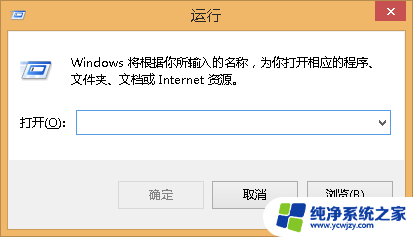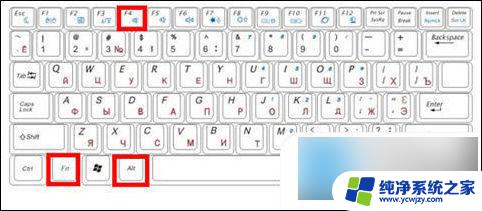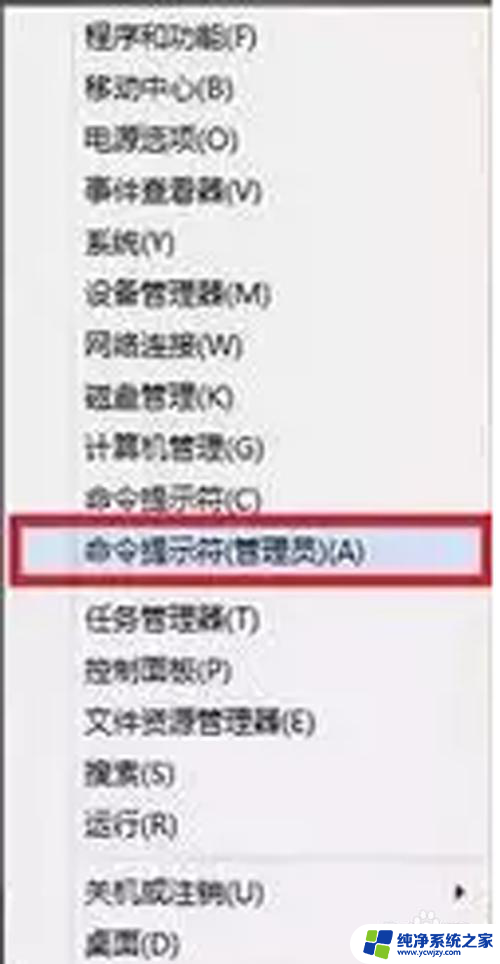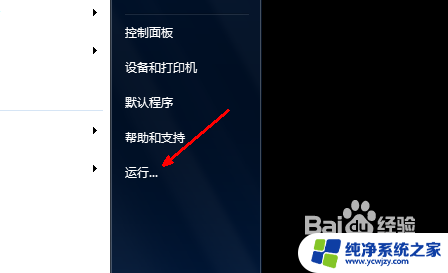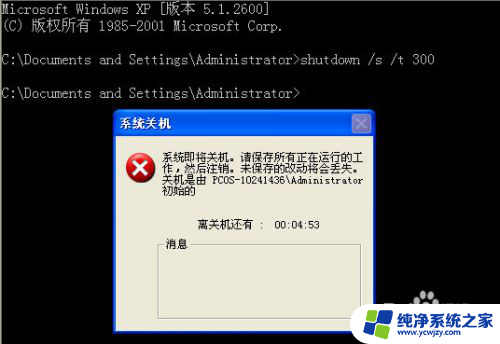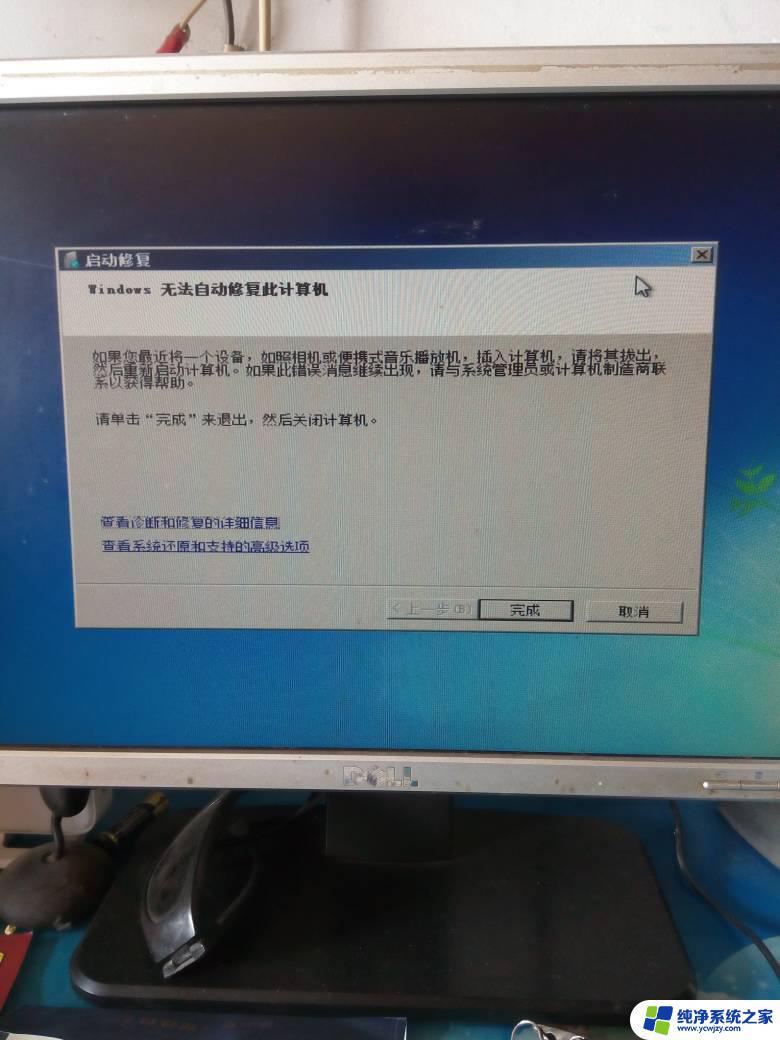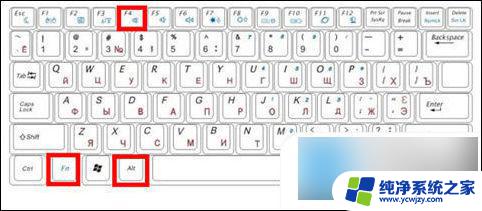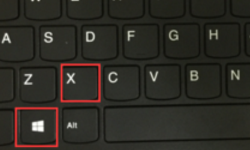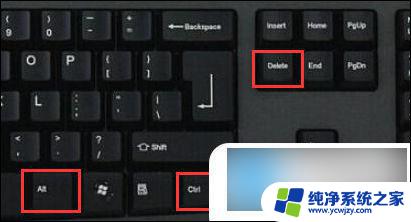电脑自动关机指令shutdown:让电脑快速关机的方法
电脑自动关机指令 shutdown,是一种非常方便的工具,可以帮助我们在特定的时间段内自动关闭电脑,无需再手动操作,这种指令广泛应用于一些需要长时间运行的任务或者需要在一定时间内关闭电脑的场合,比如下载任务、备份文件和避免过度使用电脑等。同时shutdown命令还具有非常强大的定时功能,可以根据自己的需要设置定时关机或者延迟关机,非常方便实用。不过在使用过程中也需要注意,务必确定电脑没有正在运行的任务,并且在执行指令前需要保存好重要的数据,避免数据丢失或者损坏。
方法如下:
1.首先在系统桌面同时按下windows键和R键,之后会出现一个标题为“运行”的对话框,如图。
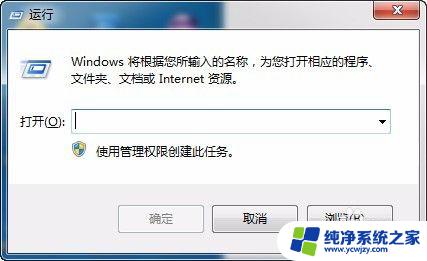
2.然后在对话框输入"shutdown"这条命令可以跟一些参数,常用参数有"-s"正常关机、"-f"强制关机、"-r"重启、"-t"定时关机、"-c" 设置提示信息、"-a" 是取消定时关机,比如"shutdown -s"
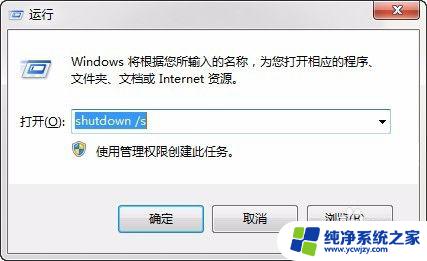
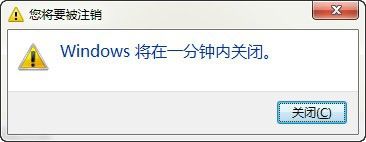
3.输入"shutdown -s -t 100"是设置在100秒之后关机,"-t"之后的数字可以随意设置。单位为秒。
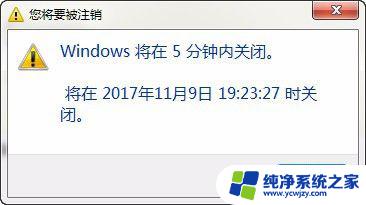
4.如果想要取消自己设置的定时关机输入"shutdown -a"
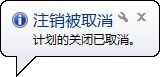
5.当然也可设置信息框显示的信息,"shutdown -s -t 300 -c 要关机啦"
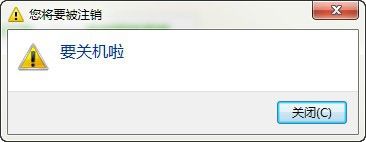
以上是电脑自动关机指令shutdown的全部内容,如果你遇到了这种情况,不妨试试小编提供的方法来解决,希望对大家有所帮助。